“บุคคลนี้ไม่พร้อมใช้งานบน Messenger” หมายความว่าอย่างไร

เรียนรู้เกี่ยวกับสถานการณ์ที่คุณอาจได้รับข้อความ “บุคคลนี้ไม่พร้อมใช้งานบน Messenger” และวิธีการแก้ไขกับคำแนะนำที่มีประโยชน์สำหรับผู้ใช้งาน Messenger
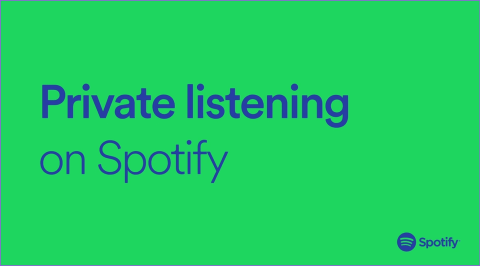
ตามค่าเริ่มต้น กิจกรรมการฟังของคุณจะปรากฏแก่เพื่อนของคุณบน Spotify วิธีแก้ปัญหาแบบถาวรคือปิดการแชร์กิจกรรมการฟังหรือลบผู้ติดตามของคุณทั้งหมด อย่างไรก็ตาม หากคุณกำลังมองหาวิธีแก้ปัญหาชั่วคราว ให้พิจารณาใช้ฟีเจอร์ Spotify Private Session
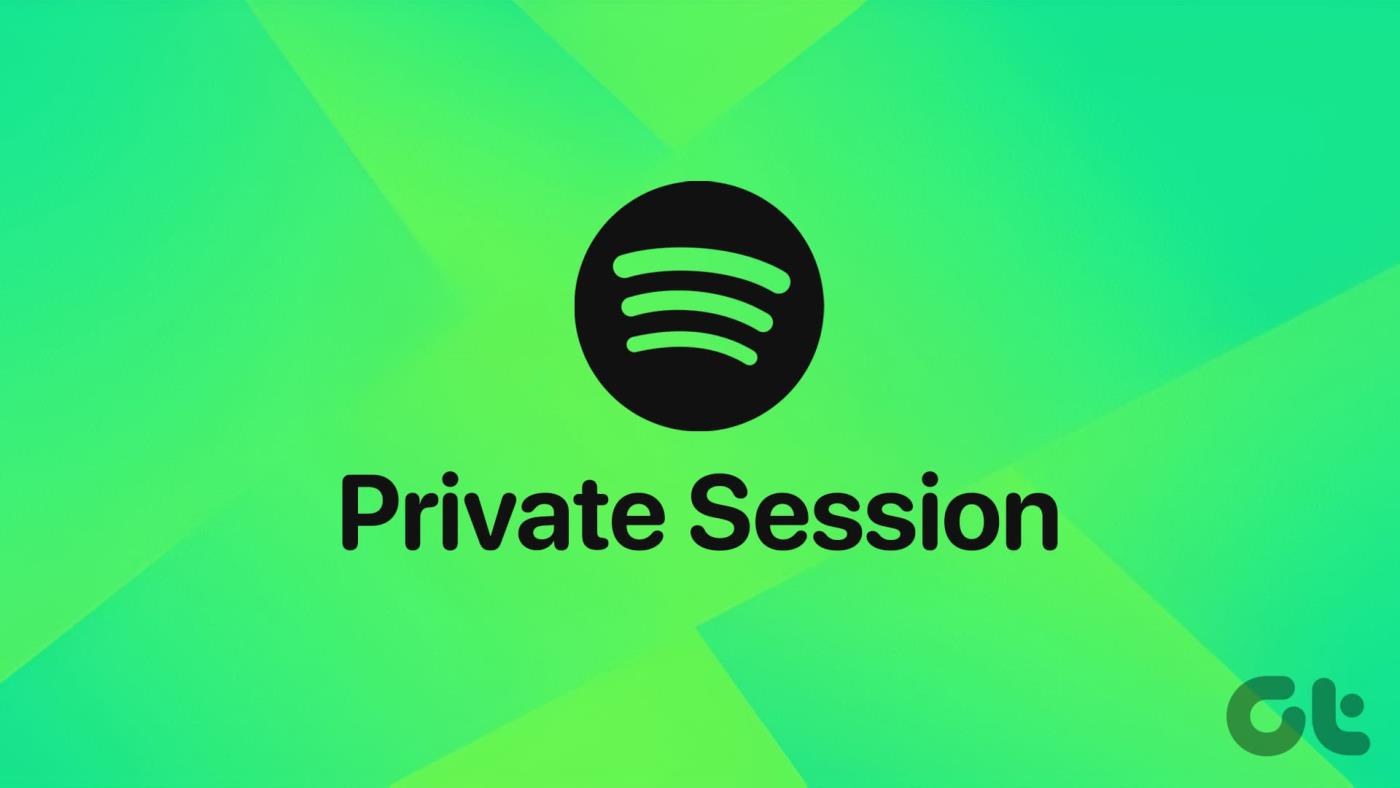
การใช้ Spotify Private Session เป็นมากกว่าการซ่อนกิจกรรมการฟังปัจจุบันของคุณ นอกจากนี้ คุณสมบัตินี้ยังมีอยู่ในแอป Spotify บนมือถือและเดสก์ท็อปอีกด้วย ในบันทึกนั้น เรามาดูกันว่าเซสชันส่วนตัวบน Spotify คืออะไร และจะเกิดอะไรขึ้นเมื่อคุณใช้งาน
ตามชื่อที่แนะนำ เซสชั่นส่วนตัวบน Spotify ช่วยให้ตัวเลือกเพลงของคุณเป็นของคุณเอง Spotify ได้รับการขนานนามว่าเป็น "โหมดไม่ระบุตัวตน" เพื่อให้แน่ใจว่าไม่มีใครสามารถเห็นสิ่งที่คุณกำลังฟังอยู่ อย่างไรก็ตาม ยังมีสิทธิพิเศษอีกสองสามอย่างที่ช่วยให้เซสชันส่วนตัวเป็นที่ชื่นชอบของแฟนๆ นี่คือบางส่วน:
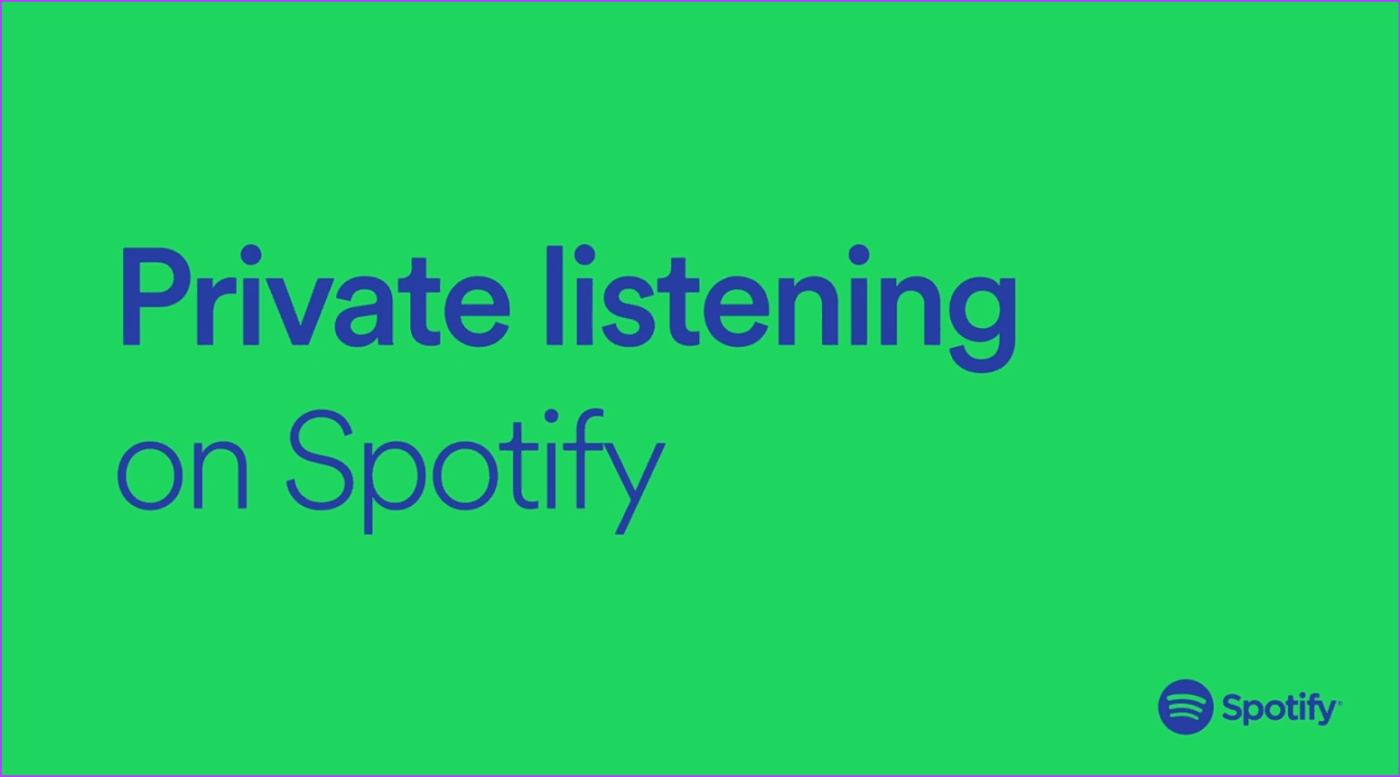
ตอนนี้เรารู้มากขึ้นเกี่ยวกับเซสชั่นส่วนตัวแล้ว เรามาดูวิธีเปิดหรือปิดการใช้งานบนแอพ Spotify บนมือถือและเดสก์ท็อปกันดีกว่า
เมนูการตั้งค่าบนแอพ Spotify ช่วยให้คุณควบคุมว่าใครสามารถเห็นสิ่งที่คุณกำลังฟังและอย่างไร จึงไม่น่าแปลกใจเลยที่ใช้สิ่งนี้ คุณสามารถเริ่มหรือสิ้นสุดเซสชันส่วนตัวบนแอป Spotify บนมือถือได้อย่างง่ายดาย ทำตามขั้นตอนด้านล่างเพื่อทำ
ขั้นตอนที่ 1:เปิดแอป Spotify Mobile จากนั้นที่มุมซ้ายบน ให้แตะที่ไอคอนบัญชีของคุณ
ขั้นตอนที่ 2:ที่นี่ แตะที่ 'การตั้งค่าและความเป็นส่วนตัว'
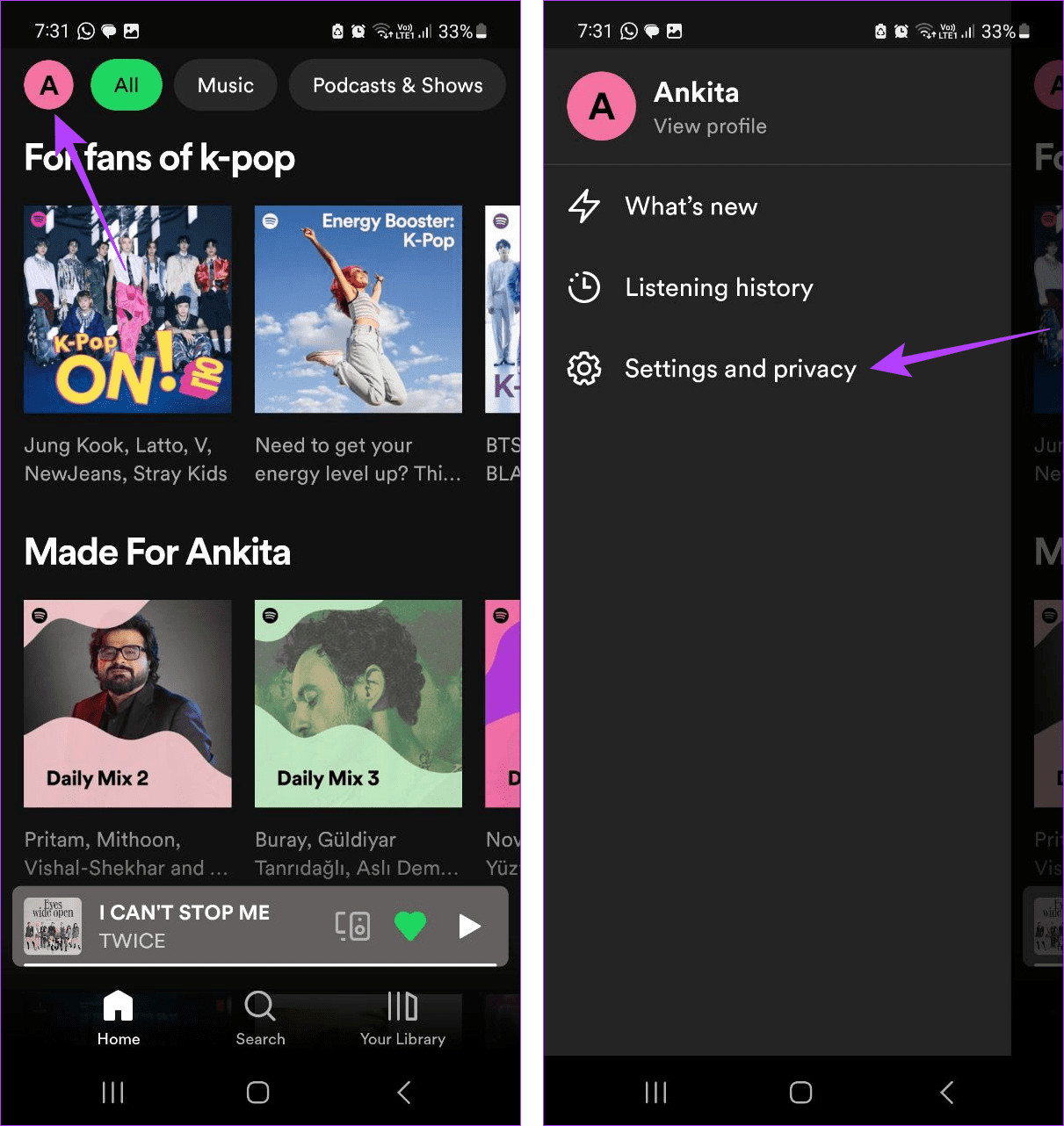
ขั้นตอนที่ 3:เลื่อนลงไปที่ส่วนความเป็นส่วนตัวและเปิดสวิตช์สำหรับเซสชันส่วนตัว คุณยังสามารถเปิดการสลับเซสชันส่วนตัวได้จากส่วนโซเชียล หากมี
หมายเหตุ:หากคุณใช้แอป Spotify iOS ให้แตะ "ความเป็นส่วนตัวและโซเชียล" เพื่อเข้าถึงการตั้งค่าเซสชันส่วนตัว
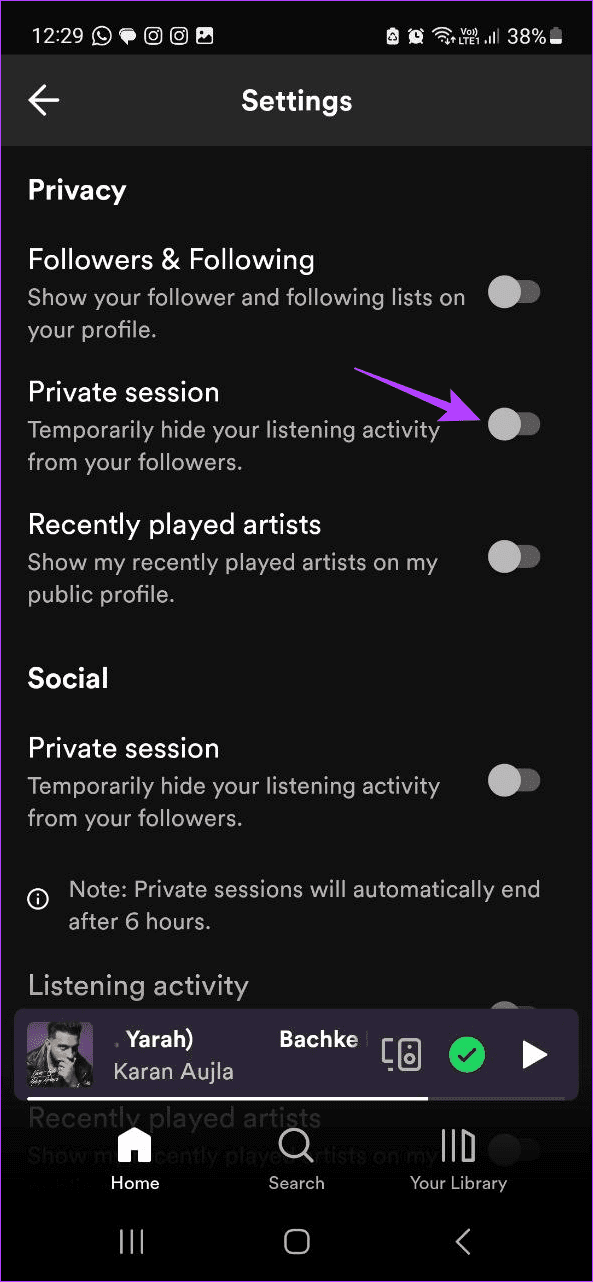
หากปุ่มสลับเปิดอยู่ ให้ปิดเพื่อปิดใช้งานเซสชันส่วนตัวในแอป Spotify บนมือถือของคุณ
อ่านเพิ่มเติม: เคล็ดลับและเทคนิคทางดนตรีของ Spotify ที่คุณต้องลองดู
เช่นเดียวกับแอป Spotify บนมือถือ คุณยังสามารถใช้เซสชั่นส่วนตัวบนเว็บ Spotify หรือแอปเดสก์ท็อปได้ เมื่อเสร็จแล้ว กิจกรรมการฟัง Spotify ของคุณจะเป็นส่วนตัวสำหรับคุณเท่านั้น ต่อไปนี้เป็นวิธีดำเนินการ
ขั้นตอนที่ 1:เปิดแอป Spotify บนเดสก์ท็อปหรือเปิดแอปเว็บ Spotify บนเว็บเบราว์เซอร์ใดก็ได้ จากนั้นคลิกที่ไอคอนบัญชีของคุณ
ขั้นตอนที่ 2:คลิกที่เซสชันส่วนตัว
เคล็ดลับ:หากตัวเลือกเซสชันส่วนตัวมีเครื่องหมายถูกอยู่ข้างหน้า ให้คลิกที่ตัวเลือกนั้นอีกครั้งเพื่อปิดเซสชันส่วนตัว
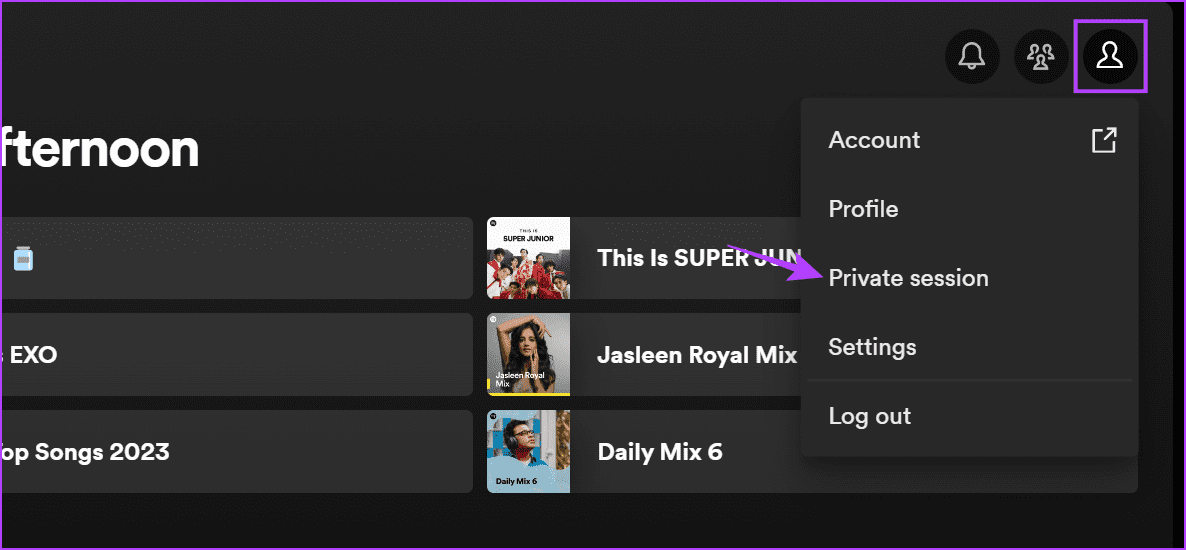
สิ่งนี้จะช่วยคุณเปิดหรือปิดเซสชั่นส่วนตัวบนเว็บ Spotify หรือแอพเดสก์ท็อป
หากคุณไม่แน่ใจว่าเซสชัน Spotify ปัจจุบันของคุณเป็นแบบส่วนตัวหรือไม่ คุณสามารถค้นหาตัวบ่งชี้บางอย่างได้บนเดสก์ท็อป Spotify หรือแอป iOS วิธีนี้จะทำให้คุณสามารถบอกได้ว่าขณะนี้คุณเปิดใช้งานเซสชั่นส่วนตัวอยู่หรือไม่ โดยไม่ต้องใช้เมนูการตั้งค่า
โปรดทราบว่าตัวเลือกนี้อาจไม่สามารถใช้ได้ในแอป Spotify สำหรับ Android ในกรณีนี้ ให้ใช้ขั้นตอนที่กล่าวมาข้างต้นเพื่อเปิดเมนูการตั้งค่าและตรวจสอบอีกครั้ง สำหรับแอป Spotify บนเดสก์ท็อปและ iOS ให้ทำตามขั้นตอนด้านล่าง
ขั้นตอนที่ 1:เปิดแอป Spotify บนเดสก์ท็อป
ขั้นตอนที่ 2:ด้านหน้าตัวเลือกเมนู ให้มองหาไอคอนล็อค คุณยังสามารถวางเมาส์ไว้เพื่อดูข้อมูลเพิ่มเติมได้
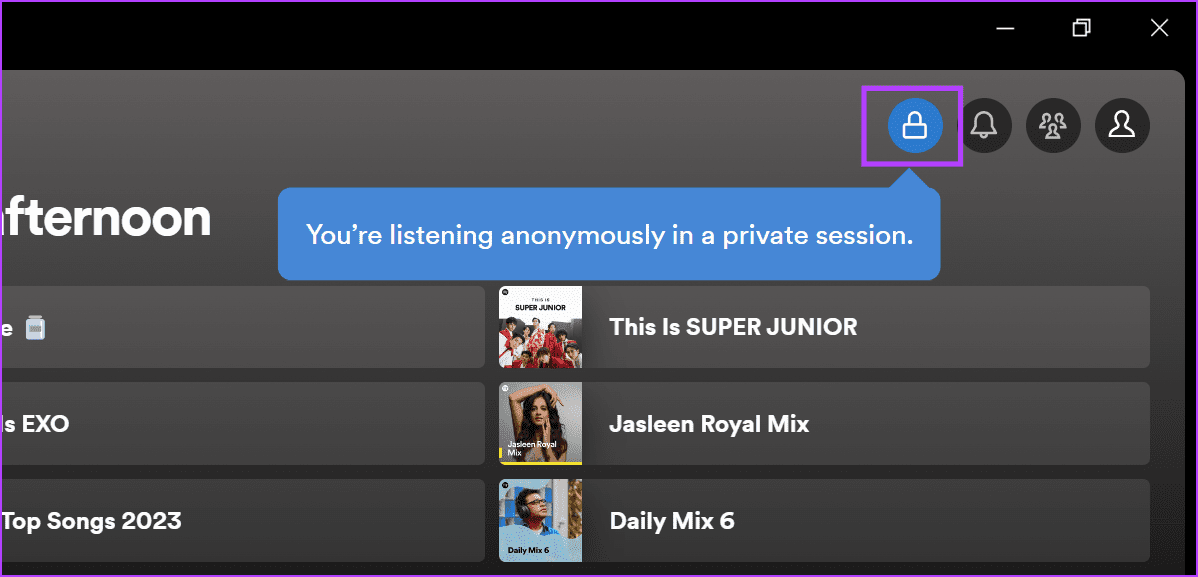
ซึ่งหมายความว่าเซสชัน Spotify ปัจจุบันของคุณเป็นแบบส่วนตัว เมื่อคุณปิดใช้งานเซสชันส่วนตัว ไอคอนล็อคนี้จะหายไปจากแอป Spotify บนเดสก์ท็อปของคุณด้วย
ขั้นตอนที่ 1:เปิดแอป Spotify iOS
ขั้นตอนที่ 2:ที่ด้านล่างของหน้าจอ ด้านล่างข้อมูลสื่อ เซสชันส่วนตัวควรปรากฏให้เห็น
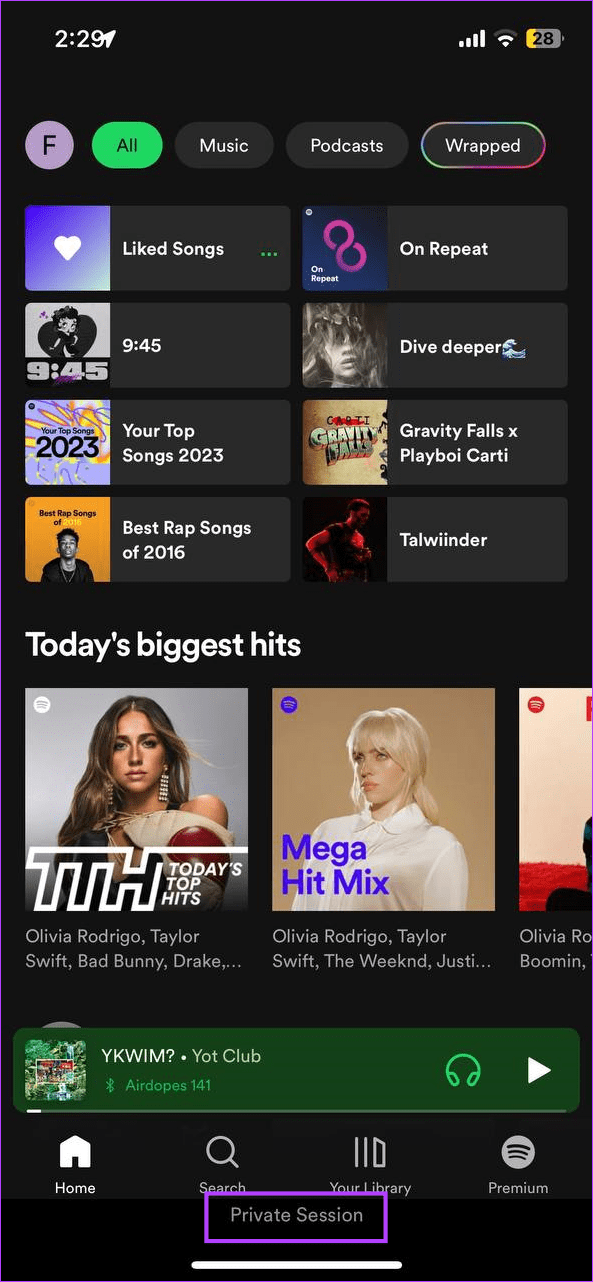
สิ่งนี้บ่งชี้ว่าแอป Spotify iOS ของคุณเปิดใช้งานเซสชั่นส่วนตัวอยู่ในขณะนี้ เมื่อปิดแล้ว สิ่งนี้ก็จะหายไปเช่นกัน
1. การทำให้เพลย์ลิสต์ Spotify เป็นแบบส่วนตัวจะเปิดใช้งานเซสชันส่วนตัวโดยอัตโนมัติหรือไม่
การทำให้เพลย์ลิสต์เป็นแบบส่วนตัวบน Spotify จะไม่เปิดใช้งาน Spotify Private Session เมื่อต้องการทำเช่นนี้ คุณต้องทำตามขั้นตอนข้างต้น อย่างไรก็ตาม ผู้อื่นจะไม่เห็นกิจกรรมการฟังของคุณตราบใดที่คุณฟังเพลย์ลิสต์ส่วนตัวบน Spotify
2. ผู้อื่นจะเห็นว่าคุณอยู่ในเซสชันส่วนตัวบน Spotify หรือไม่
ไม่ เซสชั่นส่วนตัวของคุณมีไว้สำหรับคุณเท่านั้นและเพื่อนของคุณจะไม่สามารถมองเห็นได้ ซึ่งหมายความว่าเพื่อนของคุณจะไม่สามารถดูว่าคุณกำลังใช้เซสชั่นส่วนตัวหรือไม่ได้ใช้ Spotify อย่างไรก็ตาม พวกเขาสามารถเห็นเพลงที่คุณฟังแบบสาธารณะก่อนหน้านี้บน Spotify
3. เซสชันส่วนตัวส่งผลต่อ Spotify Wrapped หรือไม่
ไม่ เนื่องจากเซสชันส่วนตัวมุ่งมั่นที่จะทำให้กิจกรรมการฟังของคุณเป็นแบบส่วนตัว ทุกสิ่งที่คุณเล่นในช่วงเวลานี้จะไม่ถูกบันทึกโดยอัลกอริทึมของ Spotify ด้วยเหตุนี้ เพลงหรือพอดแคสต์ที่คุณฟังจะไม่ถูกนับรวมในเพลย์ลิสต์Spotify Wrapped ของคุณด้วย
บางครั้งความเป็นส่วนตัวเล็กๆ น้อยๆ ก็เป็นสิ่งที่เราต้องการ ดูเหมือนว่าฟีเจอร์ Spotify Private Session จะถูกสร้างขึ้นโดยคำนึงถึงสิ่งนี้ ดังนั้นเราหวังว่าบทความนี้จะช่วยให้คุณเข้าใจว่ามันคืออะไรและจะเปิดหรือปิดการใช้งานบน Spotify ได้อย่างไร คุณยังสามารถตรวจสอบคำแนะนำของเราเกี่ยวกับการตั้งค่าความเป็นส่วนตัวอื่นๆ ของ Spotifyได้
เรียนรู้เกี่ยวกับสถานการณ์ที่คุณอาจได้รับข้อความ “บุคคลนี้ไม่พร้อมใช้งานบน Messenger” และวิธีการแก้ไขกับคำแนะนำที่มีประโยชน์สำหรับผู้ใช้งาน Messenger
ต้องการเพิ่มหรือลบแอพออกจาก Secure Folder บนโทรศัพท์ Samsung Galaxy หรือไม่ นี่คือวิธีการทำและสิ่งที่เกิดขึ้นจากการทำเช่นนั้น
ไม่รู้วิธีปิดเสียงตัวเองในแอพ Zoom? ค้นหาคำตอบในโพสต์นี้ซึ่งเราจะบอกวิธีปิดเสียงและเปิดเสียงในแอป Zoom บน Android และ iPhone
รู้วิธีกู้คืนบัญชี Facebook ที่ถูกลบแม้หลังจาก 30 วัน อีกทั้งยังให้คำแนะนำในการเปิดใช้งานบัญชี Facebook ของคุณอีกครั้งหากคุณปิดใช้งาน
เรียนรู้วิธีแชร์เพลย์ลิสต์ Spotify ของคุณกับเพื่อน ๆ ผ่านหลายแพลตฟอร์ม อ่านบทความเพื่อหาเคล็ดลับที่มีประโยชน์
AR Zone เป็นแอพเนทีฟที่ช่วยให้ผู้ใช้ Samsung สนุกกับความจริงเสริม ประกอบด้วยฟีเจอร์มากมาย เช่น AR Emoji, AR Doodle และการวัดขนาด
คุณสามารถดูโปรไฟล์ Instagram ส่วนตัวได้โดยไม่ต้องมีการตรวจสอบโดยมนุษย์ เคล็ดลับและเครื่องมือที่เป็นประโยชน์สำหรับการเข้าถึงบัญชีส่วนตัวของ Instagram 2023
การ์ด TF คือการ์ดหน่วยความจำที่ใช้ในการจัดเก็บข้อมูล มีการเปรียบเทียบกับการ์ด SD ที่หลายคนสงสัยเกี่ยวกับความแตกต่างของทั้งสองประเภทนี้
สงสัยว่า Secure Folder บนโทรศัพท์ Samsung ของคุณอยู่ที่ไหน? ลองดูวิธีต่างๆ ในการเข้าถึง Secure Folder บนโทรศัพท์ Samsung Galaxy
การประชุมทางวิดีโอและการใช้ Zoom Breakout Rooms ถือเป็นวิธีการที่สร้างสรรค์สำหรับการประชุมและการทำงานร่วมกันที่มีประสิทธิภาพ.


![วิธีกู้คืนบัญชี Facebook ที่ถูกลบ [2021] วิธีกู้คืนบัญชี Facebook ที่ถูกลบ [2021]](https://cloudo3.com/resources4/images1/image-9184-1109092622398.png)





